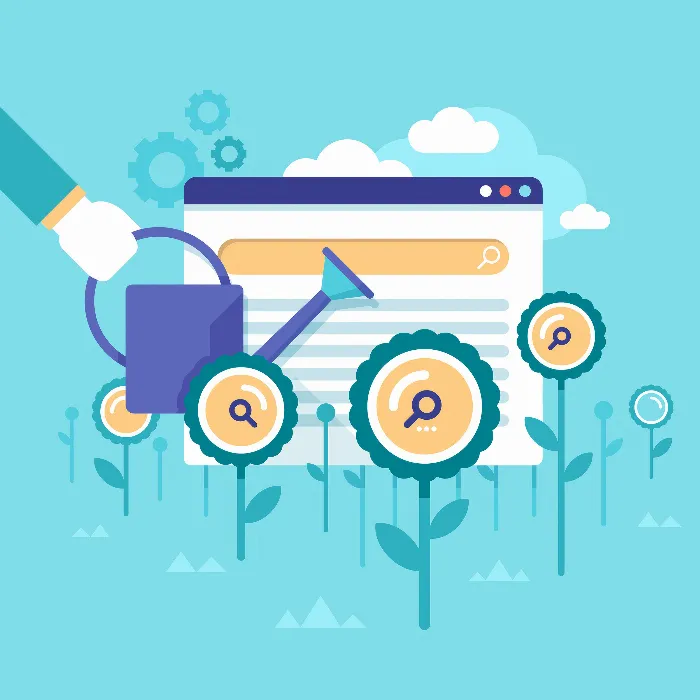В света на онлайн маркетинга, прецизното насочване на целевата аудитория е решаващо за успеха на твоите кампании. Особено когато предлагаш локални услуги, географското местоположение, на което насочваш рекламата си, трябва да бъде точно определено. В това ръководство ще ти покажа как да оптимизираш местоположение на вариантите в Google AdWords, така че не само да намалиш разходите си, но и ефективно да разшириш клиентската си база.
Най-важни прозрения
- С целеви варианти на местоположението можеш да насочиш целевата си аудитория прецизно.
- Чрез избора на специфични пощенски кодове и обхват на насочване, можеш да достигаш до потенциални клиенти по-ефективно.
- Можеш да направиш настройки директно в интерфейса на Google AdWords, за да максимизираш видимостта на рекламите си в желаната от теб зона.
Стъпка по стъпка ръководство
Стъпка 1: Отвори настройките на кампанията
Отвори интерфейса на Google AdWords и навигирай до настройките на кампанията си. Тук можеш да направиш специфични настройки, за да оптимизираш видимостта на рекламата си.
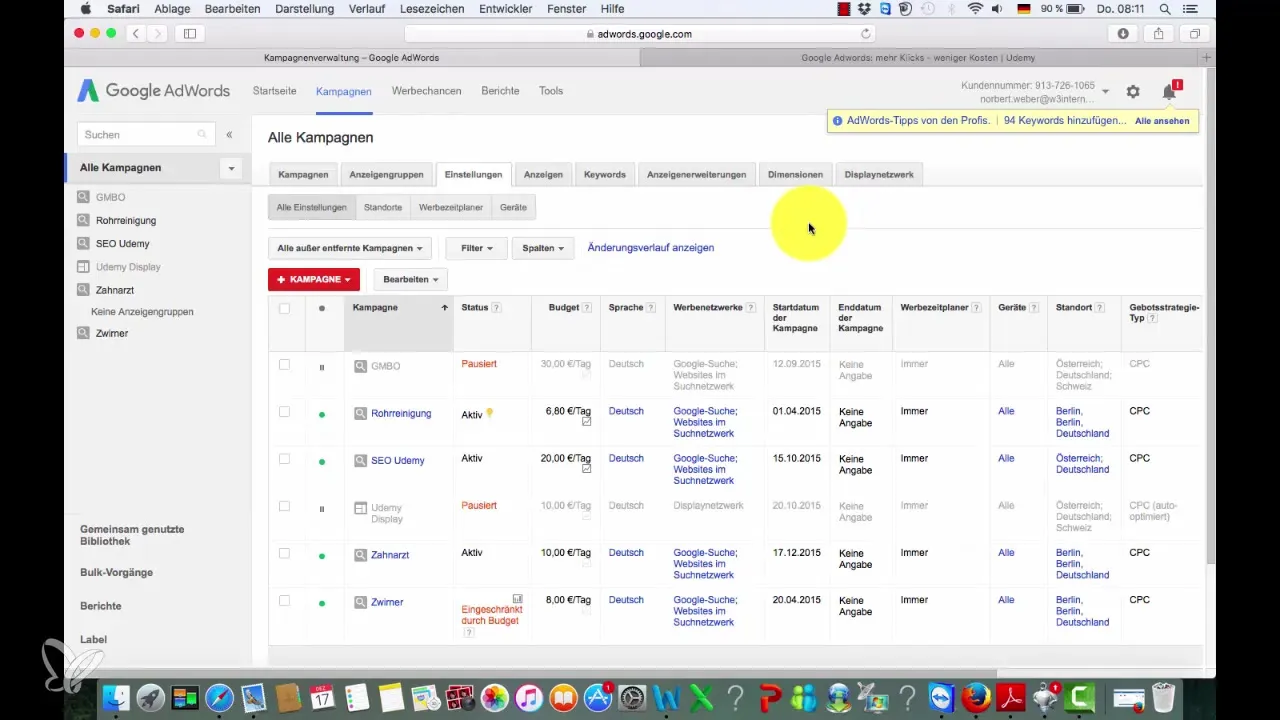
Стъпка 2: Избери кампания
Избери кампанията, която искаш да редактираш. Това може да бъде съществуваща или новосъздадена кампания. В този случай ще вземем за пример кампания за зъболекар.
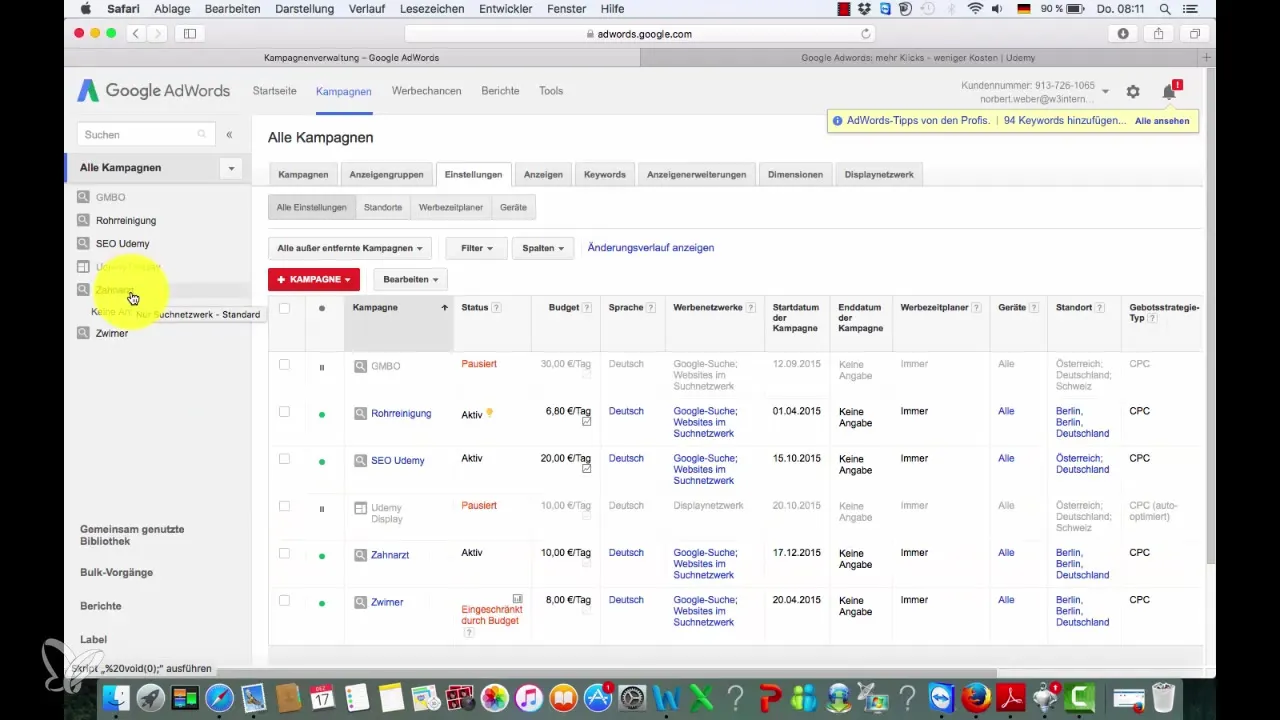
Стъпка 3: Определи целевата аудитория
Определи целевата си аудитория, като въведеш желаното географско местоположение. В нашия пример целевата аудитория е определена за Берлин.
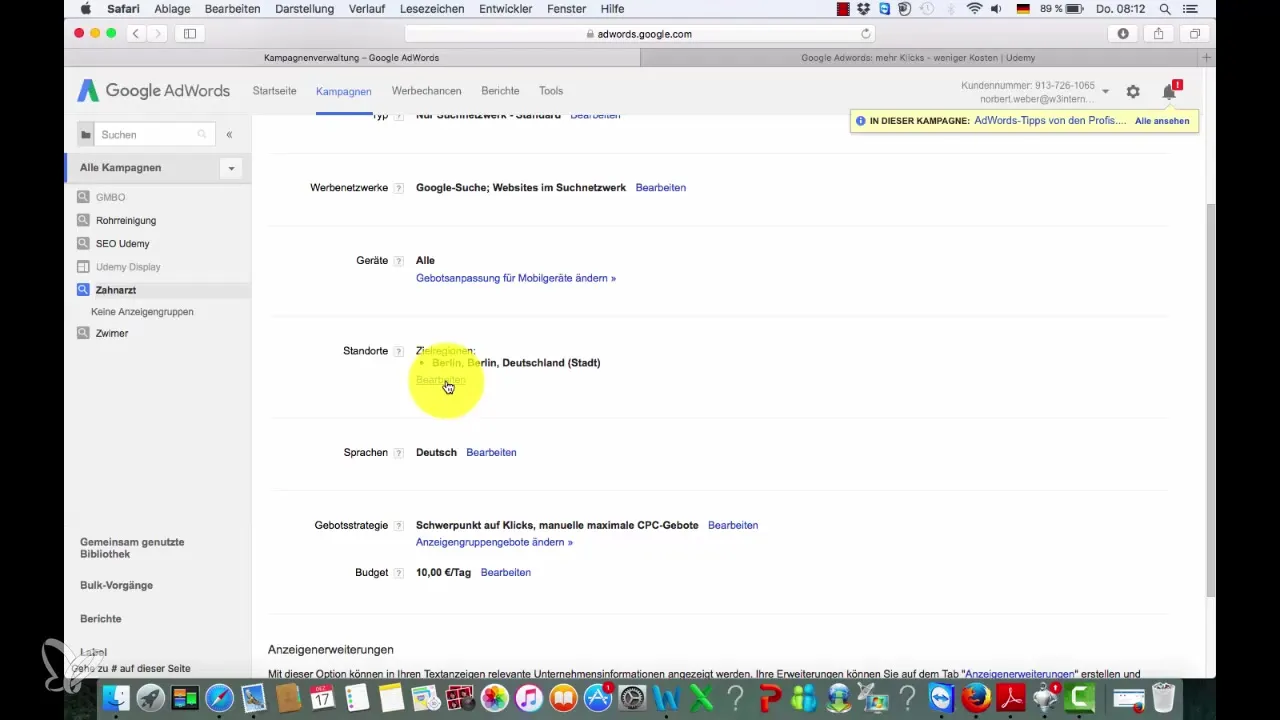
Стъпка 4: Добави пощенски код
За да насочиш рекламата си по-прецизно, избери пощенския код, който е свързан с твоята услуга. Например, въведи пощенския код 10587 за определен район в Берлин, за да се увериш, че достигаш само до хора в тази зона.
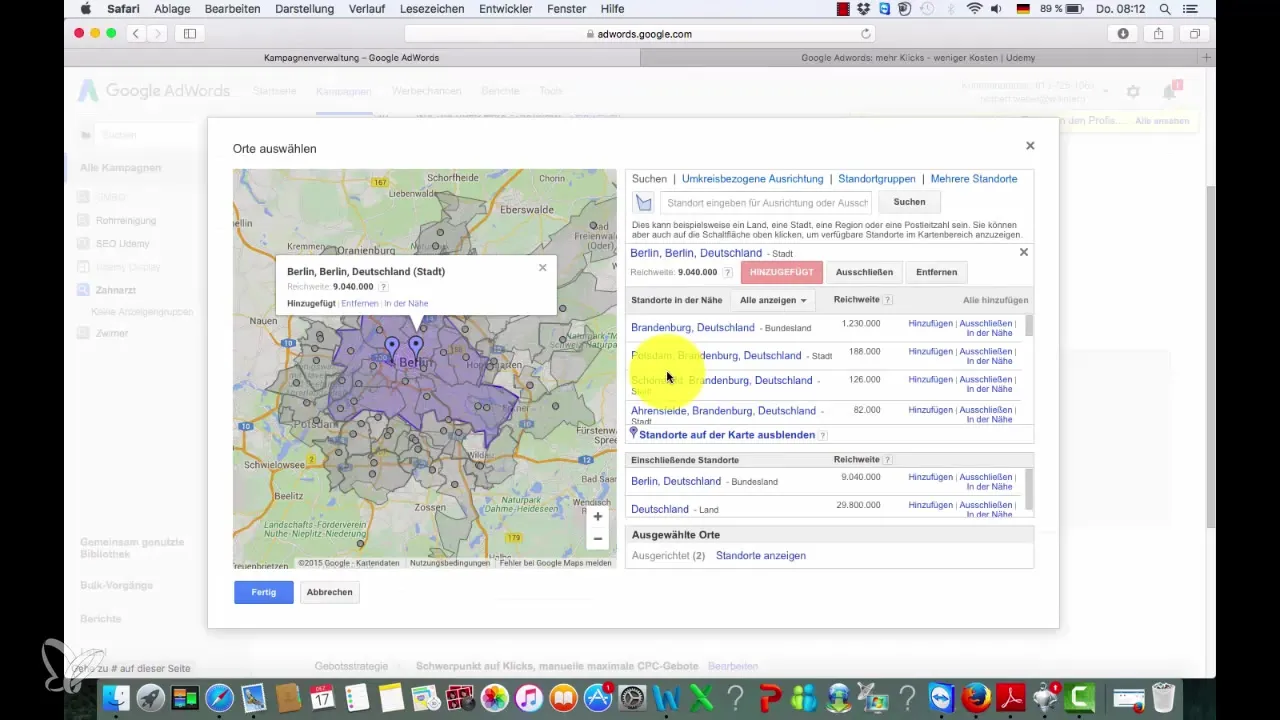
Стъпка 5: Добави околност
Искаш ли да включиш и околните пощенски кодове в твоята кампания? Кликни на опцията „В близост“ и добави подходящи пощенски кодове. В нашия случай разширяваме до пощенските кодове 10557, 10623 и т.н.
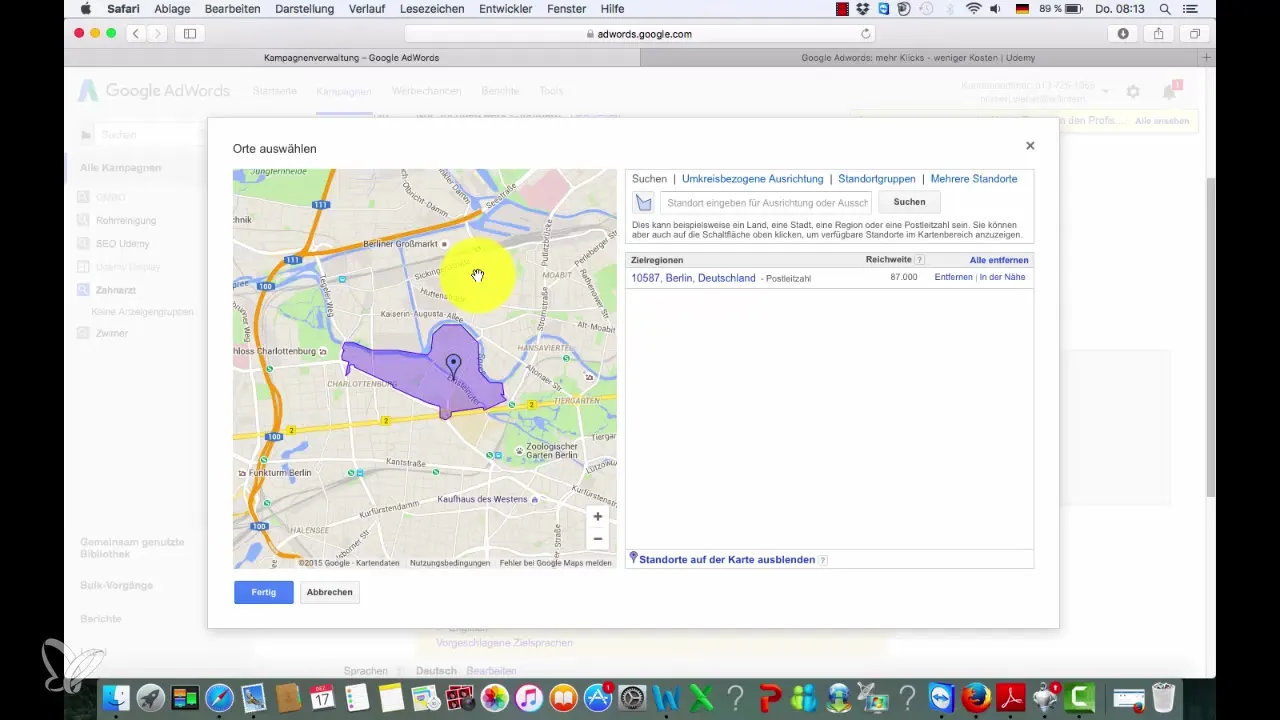
Стъпка 6: Насочване по радиус
Ако искаш да използваш насочване по радиус, това също е възможно. Избери желаното местоположение и посочи радиуса, в който рекламата ти трябва да се показва. Например, задаваме радиус от 20 км.
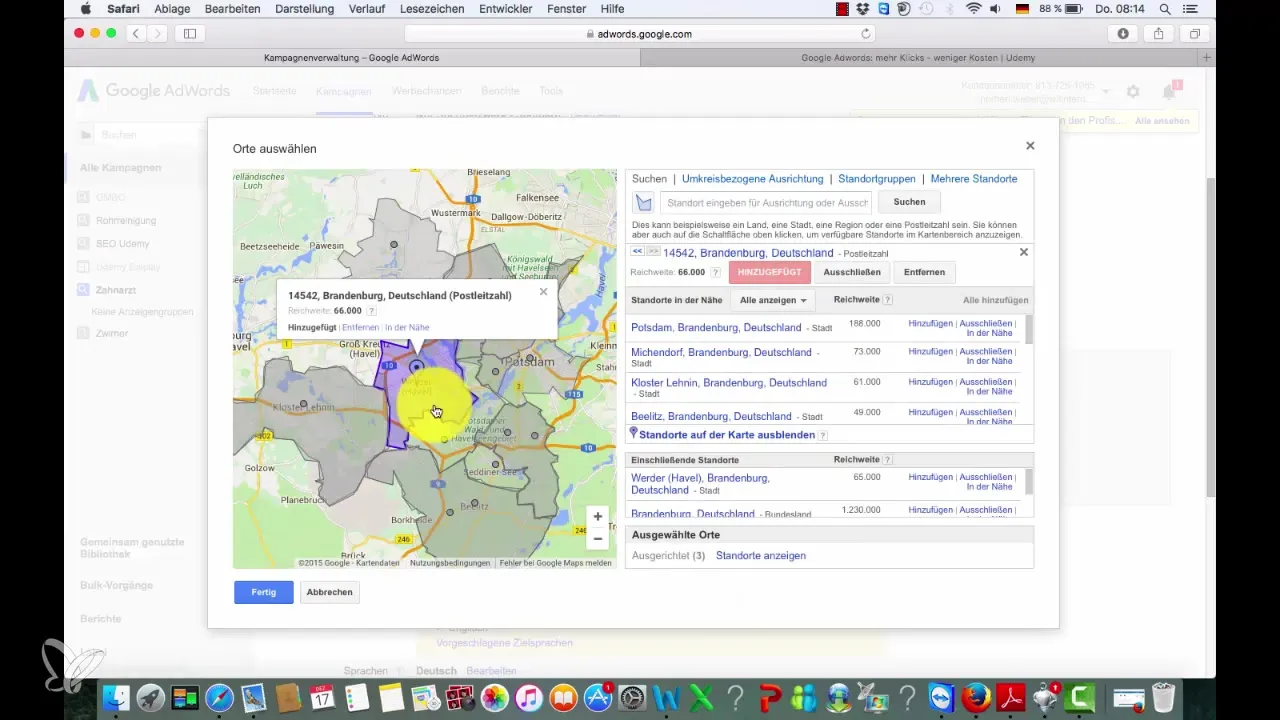
Стъпка 7: Настрой радиуса
Сега можеш да настроиш радиуса по-нататък. Провери дали местата, които се показват в обявата, са действително релевантни. Можеш да добавиш или премахнеш специфични места, за да гарантираш, че рекламата ти достига до правилната целева аудитория.
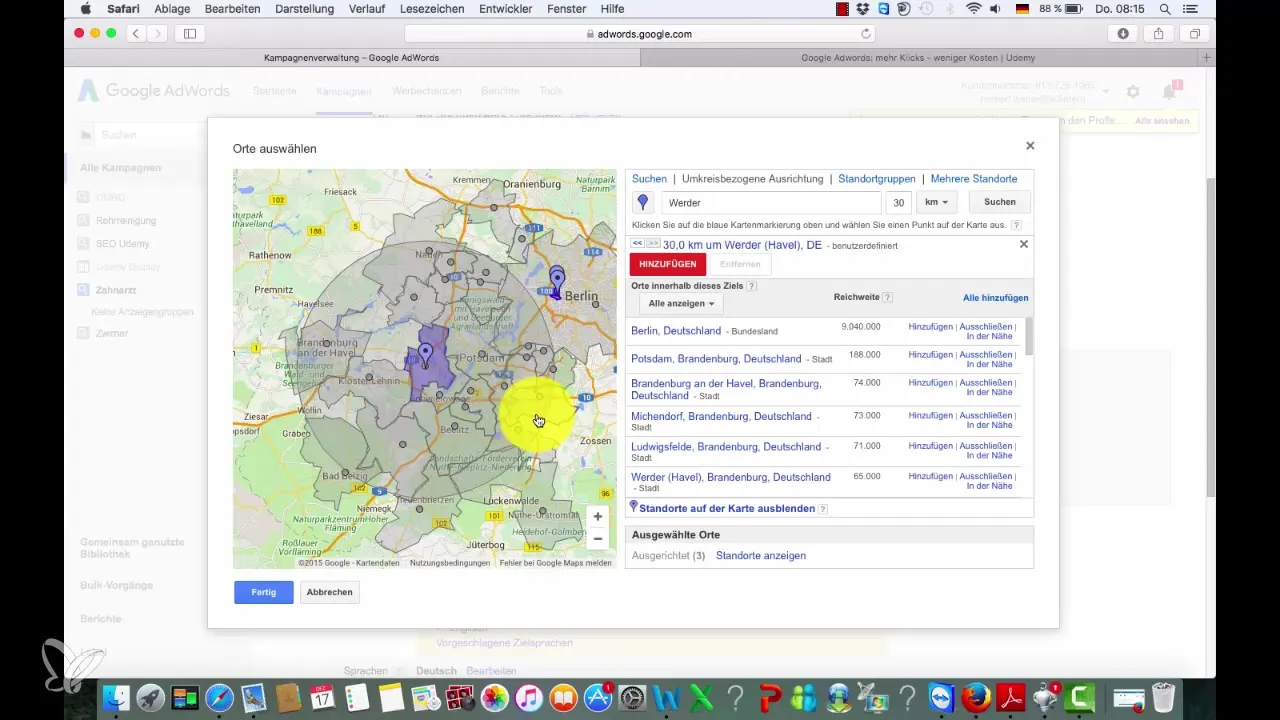
Стъпка 8: Прегледай и запази промените
Преди да запазиш промените, прегледай всичко отново. Увери се, че са избрани само желаните пощенски кодове и места. След това кликни на „Готово“ и запази настройките на кампанията.
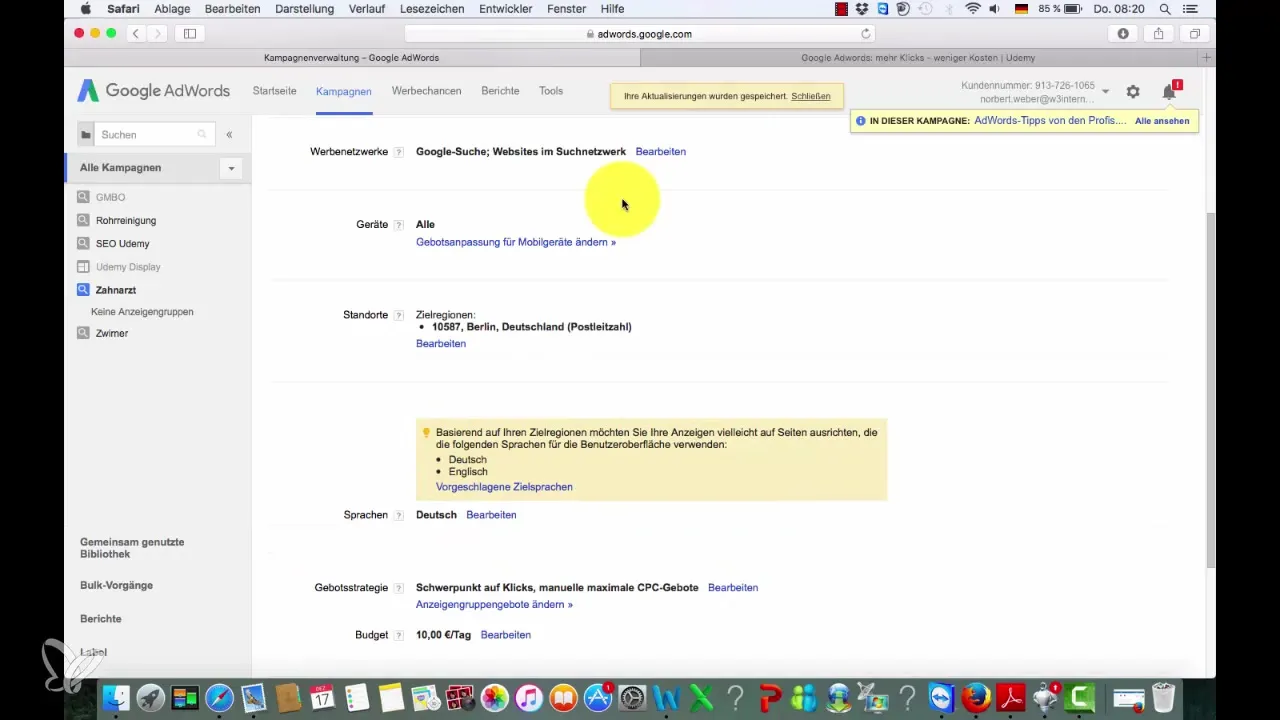
Резюме - Варианти на местоположение в Google AdWords: Как ефективно да достигнеш целевата си аудитория
Чрез ефективно нагаждане на вариантите на местоположението в Google AdWords, можеш не само да намалиш разходите си, но и да максимизираш обхвата на услугата си. Прецизната целева аудитория води до повече потенциални клиенти, които забелязват рекламите ти.
Често задавани въпроси
Как мога да определя целевата си аудитория в Google AdWords?Можеш да определиш целевата си аудитория, като въведеш географското местоположение и специфични пощенски кодове.
Мога ли да използвам няколко пощенски кода в една кампания?Да, можеш да добавиш няколко пощенски кода и околни райони, за да увеличиш обхвата си.
Каква е разликата между насочването по радиус и функцията за пощенски код?Насочването по радиус ти позволява да определиш определен радиус около местоположение, докато функцията за пощенски код насочва към специфични области.
Възможно ли е да правя промени в настройките на кампанията ми по всяко време?Да, можеш да правиш промени в настройките на кампанията си по всяко време, в зависимост от нуждите.